- Επιδιόρθωση: Το Dying Light 2 κόλλησε στην οθόνη φόρτωσης
- 1. Απαιτήσεις συστήματος Check-out
- 3. Τοποθετήστε σωστά τον χώρο αποθήκευσης και τη μνήμη RAM στην υποδοχή
- 4. Ενημερώστε τα προγράμματα οδήγησης GPU
- 5. Κλείστε τις περιττές εργασίες παρασκηνίου
- 6. Ενημερώστε το Dying Light 2
- 7. Ελέγξτε για ενημερώσεις των Windows
- 8. Δοκιμάστε να απενεργοποιήσετε τις εφαρμογές επικάλυψης
- 9. Εκτελέστε μια καθαρή εκκίνηση
- 10. Επαληθεύστε τα αρχεία παιχνιδιού
- Γιατί το Dying Light 2 μου έχει κολλήσει στη μαύρη οθόνη;
- Εξακολουθούν να μην είναι διαθέσιμα τα στοιχεία προπαραγγελίας του Dying Light 2;
- Υπάρχουν σφάλματα με τραυλούς χαρακτήρες στο Dying Light 2;
- Πώς να διορθώσετε τη βελτιστοποίηση πλήρους οθόνης του Dying Light 2 που δεν λειτουργεί;
- Πώς να αντιμετωπίσετε προβλήματα απόδοσης στο Dying Light 2;
- Γιατί η οθόνη του Dying Light 2 είναι μαύρη και παγώνει;
- Υπάρχει τρόπος να κάνω το Dying Light σε πλήρη οθόνη;
- Πώς μπορώ να ενεργοποιήσω το VSync για το Dying Light 2 σε υπολογιστή;
- Το Dying Light 2 Stay Human είναι πρώτο πρόσωπο;
- Πόσα σφάλματα υπάρχουν στο Dying Light 2;
- Υπάρχει Dying Light για το Xbox One;
Όταν πρόκειται για τις σκοτεινές πόλεις όπου ο μεταλλαγμένος ιός καταλαμβάνει τον ανθρώπινο πολιτισμό και τα λεγόμενα ζόμπι σας κυνηγούν σε κάθε πιθανό σενάριο, το gameplay γίνεται επίσης αρκετά ενδιαφέρον και προκλητικό. Ο τίτλος του Dying Light 2: Stay Human είναι επίσης ένας από αυτούς και η Techland έχει κάνει εξαιρετική δουλειά με αυτό. Τώρα, είναι τελικά διαθέσιμο για υπολογιστή τον Φεβρουάριο του 2022 μέσω Steam και Epic Launcher, αλλά με κάποιο τρόπο οι παίκτες δεν μπορούν να ξεκινήσουν ή να παίξουν σωστά το παιχνίδι επειδή βγαίνουν πολλές αναφορές ότι το παιχνίδι Dying Light 2 έχει κολλήσει στην οθόνη φόρτωσης του υπολογιστή. είναι πολύ απογοητευτικό.
Εάν αντιμετωπίζετε προβλήματα με την αναπαραγωγή του Dying Light 2, τότε μπορεί να υπάρχει κάποιο πρόβλημα με τον υπολογιστή σας. Ευτυχώς, έχουμε αναφέρει μερικές πιθανές λύσεις που θα σας βοηθήσουν να διορθώσετε την κολλημένη οθόνη φόρτωσης στο Dying Light 2.
Επιδιόρθωση: Το Dying Light 2 κόλλησε στην οθόνη φόρτωσης
Βεβαιωθείτε ότι έχετε ελέγξει τις ακόλουθες μεθόδους αντιμετώπισης προβλημάτων παρακάτω για να επιλύσετε εύκολα ένα τέτοιο ζήτημα στον υπολογιστή σας με Windows. Έτσι, χωρίς περαιτέρω καθυστέρηση, ας μεταβούμε στον παρακάτω οδηγό.
1. Απαιτήσεις συστήματος Check-out
Βεβαιωθείτε ότι έχετε ελέγξει τις απαιτήσεις συστήματος πριν βιαστείτε να καταλήξετε σε οποιοδήποτε συμπέρασμα. Εάν σε περίπτωση, η διαμόρφωση του υπολογιστή σας δεν είναι αρκετά συμβατή, τότε ενδέχεται να βρείτε προβλήματα με την εκκίνηση του παιχνιδιού και το παιχνίδι.
Διαφημίσεις
Ελάχιστες Απαιτήσεις Συστήματος:
- Απαιτεί επεξεργαστή 64-bit και λειτουργικό σύστημα
- ΛΣ: Windows 7
- Επεξεργαστής: Intel Core i3-9100 / AMD Ryzen 3 2300X
- Μνήμη: 8 GB RAM
- Γραφικά: NVIDIA GeForce GTX 1050 Ti / AMD Radeon RX 560 (4 GB VRAM)
- Αποθήκευση: 60 GB διαθέσιμος χώρος
Προτεινόμενες Απαιτήσεις:
- Απαιτεί επεξεργαστή 64-bit και λειτουργικό σύστημα
- ΛΣ: Windows 10
- Επεξεργαστής: CPU AMD / Intel που τρέχει στα 3,6 GHz ή υψηλότερη: AMD Ryzen 5 3600X ή Intel i5-8600K ή νεότερη
- Μνήμη: 16 GB RAM
- Γραφικά: NVIDIA GeForce RTX 2060 6GB ή AMD RX Vega 56 8GB ή νεότερη έκδοση
- Αποθήκευση: 60 GB διαθέσιμος χώρος
Διαφήμιση
Dying Light 2 Αποθήκευση αρχείου και τοποθεσίας αρχείου διαμόρφωσης
Διόρθωση: Dying Light 2 Crashing σε υπολογιστή
Είναι το Dying Light 2 Stay Human Cross-Platform / Crossplay;
Επιδιόρθωση: Το Dying Light 2 δεν φορτώνεται ή συντρίβεται στο Nintendo Switch
Διορθώστε το σφάλμα Dying Light 2 Multiplayer “Can’t Join Player Session”
Διόρθωση: Σφάλμα αποσύνδεσης δικτύου Dying Light 2 | Συνεταιρισμός πολλών παικτών Δεν συνδέεται
2. Αυξήστε την εικονική μνήμη RAM
Η εικονική μνήμη συνδυάζει τη μνήμη RAM με προσωρινό χώρο στον σκληρό σας δίσκο. Εάν εξαντλείτε τη μνήμη RAM και το προεπιλεγμένο μέγεθος της εικονικής σας μνήμης δεν είναι αρκετά μεγάλο για τις ανάγκες σας, θα πρέπει να το αυξήσετε χειροκίνητα.
Διαφημίσεις
- Πάτα το Λογότυπο των Windows πληκτρολογήστε στο πληκτρολόγιο και πληκτρολογήστε προηγμένες ρυθμίσεις συστήματος.
- Κάντε κλικ στο Προβολή σύνθετων ρυθμίσεων συστήματος.
- Κάντε κλικ στο Ρυθμίσεις > Κάντε κλικ στο Προχωρημένος καρτέλα > Κάντε κλικ στο Αλλαγή.
- Καταργήστε την επιλογή του πλαισίου δίπλα Αυτόματη διαχείριση του μεγέθους του αρχείου σελιδοποίησης για όλες τις μονάδες δίσκου.
- Επιλέξτε το δικό σας Γ: οδήγηση [Όπου έχετε εγκαταστήσει τα Windows] > Κάντε κλικ στο Επιλογές κουμπί δίπλα στο Προσαρμοσμένο μέγεθος και πληκτρολογήστε 4096 στο πλαίσιο κειμένου του Αρχικό μέγεθος (MB) και Μέγιστο μέγεθος (MB).
Σημείωση: Είναι πάντα καλύτερο να αυξήσετε την εικονική μνήμη τρεις φορές υψηλότερα από το τρέχον μέγεθος RAM. [1GB=1024MB]
- Κάντε κλικ στο Σειρά και μετά Εντάξει για να αποθηκεύσετε τις αλλαγές.
- Κάντε επανεκκίνηση του υπολογιστή και του παιχνιδιού σας.
3. Τοποθετήστε σωστά τον χώρο αποθήκευσης και τη μνήμη RAM στην υποδοχή
Συνιστάται επίσης να αφαιρέσετε το πλαϊνό πλαίσιο του πίνακα CPU στον υπολογιστή σας και, στη συνέχεια, να αποσυνδέσετε το στοιχείο HDD/SSD & RAM από την υποδοχή. Καθαρίστε απαλά την υποδοχή και το εξάρτημα και, στη συνέχεια, τοποθετήστε τα ξανά σωστά για να ελέγξετε εάν το πρόβλημα του Dying Light 2 που έχει κολλήσει στην οθόνη φόρτωσης έχει επιδιορθωθεί ή όχι.
4. Ενημερώστε τα προγράμματα οδήγησης GPU
Εάν σε αυτήν την περίπτωση, δεν έχετε ενημερώσει το πρόγραμμα οδήγησης γραφικών στον υπολογιστή με Windows, τότε φροντίστε να εγκαταστήσετε την πιο πρόσφατη έκδοση ενημέρωσης κώδικα. Για να το κάνετε αυτό, θα πρέπει να ελέγξετε για διαθέσιμες ενημερώσεις ακολουθώντας τα παρακάτω βήματα:
Διαφημίσεις
- Τύπος Windows + X πλήκτρα για να ανοίξετε το Μενού γρήγορης σύνδεσης.
- Τώρα, κάντε κλικ στο Διαχειριστή της συσκευής από τη λίστα > Διπλό κλικ επί Προσαρμογείς οθόνης.
- Κάντε δεξί κλικ στην ειδική κάρτα γραφικών που χρησιμοποιείτε.

- Στη συνέχεια, επιλέξτε Ενημέρωση προγράμματος οδήγησης > Επιλέξτε να Αναζητήστε αυτόματα προγράμματα οδήγησης.
- Εάν υπάρχει διαθέσιμη ενημέρωση, το σύστημα θα τη πραγματοποιήσει αυτόματα λήψη και εγκατάσταση.
- Μόλις τελειώσετε, επανεκκινήστε τον υπολογιστή για να εφαρμοστούν οι αλλαγές αμέσως.
5. Κλείστε τις περιττές εργασίες παρασκηνίου
Ένα άλλο πράγμα που μπορείτε να κάνετε είναι απλώς να κλείσετε περιττές εργασίες στο παρασκήνιο στον υπολογιστή σας για να διασφαλίσετε ότι δεν υπάρχει καμία πρόσθετη κατανάλωση πόρων συστήματος στο παρασκήνιο. Για να διαγράψετε εργασίες στο παρασκήνιο:
- Πάτα το Ctrl + Shift + Esc κλειδιά για άνοιγμα Διαχειριστής εργασιών.
- Κάνε κλικ στο Διαδικασίες καρτέλα > Επιλέξτε την εργασία που θέλετε να κλείσετε.

- Αφού επιλέξετε, κάντε κλικ στο Τέλος εργασίας. Φροντίστε να κάνετε τα βήματα για κάθε εργασία ξεχωριστά.
- Μόλις τελειώσετε, απλώς επανεκκινήστε τον υπολογιστή σας για να αλλάξετε άμεσα εφέ.
6. Ενημερώστε το Dying Light 2
Σε περίπτωση που δεν έχετε ενημερώσει το παιχνίδι Dying Light 2 για λίγο, τότε φροντίστε να ακολουθήσετε τα παρακάτω βήματα για να ελέγξετε για ενημερώσεις και να εγκαταστήσετε την πιο πρόσφατη ενημέρωση κώδικα (εάν υπάρχει). Για να γινει αυτο:
Χρήστες Steam:
- Ανοιξε το Ατμός πελάτης > Μετάβαση σε Βιβλιοθήκη > Κάντε κλικ στο Dying Light 2 από το αριστερό παράθυρο.
- Θα αναζητήσει αυτόματα τη διαθέσιμη ενημέρωση. Εάν υπάρχει διαθέσιμη ενημέρωση, φροντίστε να κάνετε κλικ Εκσυγχρονίζω.
- Μπορεί να χρειαστεί λίγος χρόνος για την εγκατάσταση της ενημέρωσης > Μόλις ολοκληρωθεί, φροντίστε να κλείσετε τον πελάτη Steam.
- Τέλος, επανεκκινήστε τον υπολογιστή σας για να εφαρμόσετε αλλαγές και, στη συνέχεια, δοκιμάστε να ξεκινήσετε ξανά το παιχνίδι.
Χρήστες Epic Launcher:
- Ανοιξε το Epic Launcher πελάτης > Μετάβαση σε Βιβλιοθήκη > Ψάξτε για Dying Light 2 από το αριστερό παράθυρο.
- Στην εφαρμογή Dying Light 2, πρέπει να πατήσετε το εικονίδιο με τις τρεις κουκκίδες.
- Βεβαιωθείτε ότι έχετε ελέγξει την αυτόματη ενημέρωση για αυτόματη εγκατάσταση νέας ενημέρωσης.
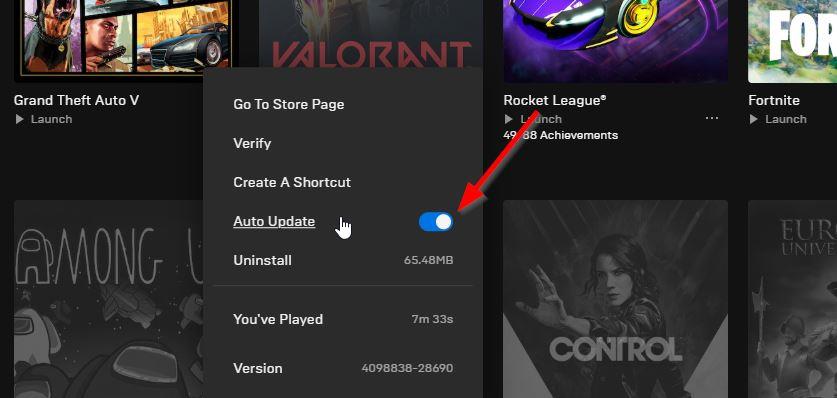
- Θα αναζητήσει αυτόματα τη διαθέσιμη ενημέρωση. Εάν υπάρχει διαθέσιμη ενημέρωση, φροντίστε να κάνετε κλικ Εκσυγχρονίζω.
- Τέλος, επανεκκινήστε τον υπολογιστή σας για να εφαρμόσετε αλλαγές και, στη συνέχεια, δοκιμάστε να ξεκινήσετε ξανά το παιχνίδι
7. Ελέγξτε για ενημερώσεις των Windows
Είναι υψηλές οι πιθανότητες η έκδοση του λειτουργικού συστήματος των Windows να είναι αρκετά ξεπερασμένη ή να καταστραφεί. Εάν αισθάνεστε επίσης το ίδιο, φροντίστε να ακολουθήσετε τα παρακάτω βήματα για να ελέγξετε για ενημερώσεις των Windows. Εάν η ενημέρωση είναι διαθέσιμη, απλώς εγκαταστήστε την. Οι πιο πρόσφατες ενημερώσεις λογισμικού προσφέρουν πάντα διορθώσεις σφαλμάτων και βελτιώσεις. Για να γινει αυτο:
- Τύπος Windows + I πλήκτρα για να ανοίξετε το Ρυθμίσεις των Windows μενού.
- Στη συνέχεια, κάντε κλικ στο Ενημέρωση & Ασφάλεια > Επιλέξτε Ελεγχος για ενημερώσεις σύμφωνα με το Ενημερωμένη έκδοση για Windows Ενότητα.

- Εάν υπάρχει διαθέσιμη ενημέρωση λειτουργιών, επιλέξτε Λήψη και εγκατάσταση.
- Περιμένετε λίγο μέχρι να ολοκληρωθεί η ενημέρωση.
- Τέλος, επανεκκινήστε τον υπολογιστή σας για να εφαρμόσετε τις αλλαγές αμέσως.
8. Δοκιμάστε να απενεργοποιήσετε τις εφαρμογές επικάλυψης
Φαίνεται ότι μερικές δημοφιλείς εφαρμογές έχουν το δικό τους πρόγραμμα επικάλυψης που μπορεί τελικά να εκτελεστεί στο παρασκήνιο και να προκαλέσει προβλήματα με την απόδοση του παιχνιδιού ή ακόμα και προβλήματα εκκίνησης. Θα πρέπει να τα απενεργοποιήσετε για να διορθώσετε το πρόβλημα ακολουθώντας τα παρακάτω βήματα:
Απενεργοποιήστε την επικάλυψη Discord
- Εκκινήστε το Διχόνοια εφαρμογή > Κάντε κλικ στο εικονίδιο με το γρανάζι στον πάτο.
- Κάντε κλικ στο Επικάλυμμα υπό Ρυθμίσεις εφαρμογής > Ανάβω ο Ενεργοποίηση επικάλυψης στο παιχνίδι.
- Κάνε κλικ στο Παιχνίδια καρτέλα > Επιλογή Dying Light 2.
- Τελικά, σβήνω ο Ενεργοποίηση επικάλυψης στο παιχνίδι μεταβάλλω.
- Φροντίστε να επανεκκινήσετε τον υπολογιστή σας για να εφαρμόσετε αλλαγές.
Απενεργοποιήστε τη γραμμή παιχνιδιών Xbox
- Τύπος Windows + I κλειδιά για άνοιγμα Ρυθμίσεις των Windows.
- Κάντε κλικ στο Παιχνίδι > Μετάβαση στο Μπάρα παιχνιδιών > Απενεργοποίηση Εγγράψτε κλιπ παιχνιδιού, στιγμιότυπα οθόνης και μεταδώστε χρησιμοποιώντας τη γραμμή παιχνιδιού επιλογή.
Εάν σε αυτήν την περίπτωση, δεν μπορείτε να μάθετε την επιλογή της Γραμμής παιχνιδιών, απλώς αναζητήστε την από το μενού Ρυθμίσεις των Windows.
Απενεργοποιήστε την επικάλυψη Nvidia GeForce Experience
- Εκκινήστε το Nvidia GeForce Experience app > Μεταβείτε στο Ρυθμίσεις.
- Κάνε κλικ στο Γενικός καρτέλα > Καθιστώ ανίκανο ο Επικάλυψη εντός του παιχνιδιού επιλογή.
- Τέλος, επανεκκινήστε τον υπολογιστή για να εφαρμόσετε αλλαγές και ξεκινήστε ξανά το παιχνίδι Dying Light 2.
Λάβετε επίσης υπόψη ότι θα πρέπει να απενεργοποιήσετε ορισμένες άλλες εφαρμογές επικάλυψης όπως το MSI Afterburner, το Rivatuner, το λογισμικό RGB ή οποιεσδήποτε άλλες εφαρμογές επικάλυψης τρίτων που εκτελούνται πάντα στο παρασκήνιο.
9. Εκτελέστε μια καθαρή εκκίνηση
Ορισμένες από τις εφαρμογές και τις υπηρεσίες τους ενδέχεται να ξεκινήσουν αυτόματα κατά την άμεση εκκίνηση του συστήματος. Σε αυτήν την περίπτωση, αυτές οι εφαρμογές ή οι υπηρεσίες θα χρησιμοποιούν σίγουρα πολλή σύνδεση στο διαδίκτυο καθώς και πόρους συστήματος. Εάν αισθάνεστε επίσης το ίδιο, φροντίστε να εκτελέσετε μια καθαρή εκκίνηση στον υπολογιστή σας για να ελέγξετε για το πρόβλημα. Να κάνω αυτό:
- Τύπος Windows + R πλήκτρα για να ανοίξετε το Τρέξιμο κουτί διαλόγου.
- Τώρα, πληκτρολογήστε msconfig και χτυπήστε Εισαγω για να ανοίξω Διαμόρφωση συστήματος.
- μεταβείτε στο Υπηρεσίες καρτέλα > Ενεργοποίηση του Απόκρυψη όλων των υπηρεσιών της Microsoft πλαίσιο ελέγχου.

- Κάντε κλικ στο Απενεργοποίηση όλων > Κάντε κλικ στο Ισχύουν και μετά Εντάξει για να αποθηκεύσετε τις αλλαγές.
- Τώρα, πηγαίνετε στο Ξεκίνα καρτέλα > Κάντε κλικ στο Ανοίξτε τη Διαχείριση εργασιών.
- Θα ανοίξει η διεπαφή του Task Manager. Εδώ πηγαίνετε στο Ξεκίνα αυτί.
- Στη συνέχεια, κάντε κλικ στη συγκεκριμένη εργασία που έχει μεγαλύτερο αντίκτυπο εκκίνησης.
- Αφού επιλέξετε, κάντε κλικ στο Καθιστώ ανίκανο για να τα απενεργοποιήσετε από τη διαδικασία εκκίνησης.
- Κάντε τα ίδια βήματα για κάθε πρόγραμμα που έχει μεγαλύτερο αντίκτυπο εκκίνησης.
- Μόλις τελειώσετε, φροντίστε να επανεκκινήσετε τον υπολογιστή σας για να εφαρμόσετε τις αλλαγές.
10. Επαληθεύστε τα αρχεία παιχνιδιού
Εάν σε περίπτωση, υπάρχει κάποιο πρόβλημα με τα αρχεία του παιχνιδιού και με κάποιο τρόπο καταστραφεί ή λείπει, τότε φροντίστε να εκτελέσετε αυτήν τη μέθοδο για να ελέγξετε εύκολα για το πρόβλημα.
Επαληθεύστε τα αρχεία παιχνιδιού στο Steam:
- Εκτόξευση Ατμός > Κάντε κλικ στο Βιβλιοθήκη.
- Κάντε δεξί κλικ επί Dying Light 2 από τη λίστα των εγκατεστημένων παιχνιδιών.
- Τώρα, κάντε κλικ στο Ιδιότητες > Μετάβαση στο Τοπικά Αρχεία.

- Κάντε κλικ στο Επαληθεύστε την ακεραιότητα των αρχείων παιχνιδιού.
- Θα πρέπει να περιμένετε τη διαδικασία μέχρι να ολοκληρωθεί.
- Μόλις τελειώσετε, απλώς επανεκκινήστε τον υπολογιστή σας.
Επαληθεύστε τα αρχεία παιχνιδιού στο Epic:
Αυτό είναι, παιδιά. Υποθέτουμε ότι αυτός ο οδηγός ήταν χρήσιμος για εσάς.Για περαιτέρω απορίες, μπορείτε να σχολιάσετε παρακάτω.
FAQ
Γιατί το Dying Light 2 μου έχει κολλήσει στη μαύρη οθόνη;
Μην ανησυχείτε εάν υποφέρετε από προβλήματα παγώματος του παιχνιδιού, κολλήματος και μαύρης οθόνης στο dying light 2. Είναι εύκολο να το διορθώσετε. Αυτό συμβαίνει σχεδόν σε όλα τα παιχνίδια λόγω των ακατάλληλων ή κατεστραμμένων αρχείων παιχνιδιών ορισμένων ρυθμίσεων των Windows.
Εξακολουθούν να μην είναι διαθέσιμα τα στοιχεία προπαραγγελίας του Dying Light 2;
Ορισμένοι παίκτες του Dying Light 2 δηλώνουν ότι τα στοιχεία προπαραγγελίας τους δεν είναι διαθέσιμα μετά την κυκλοφορία του παιχνιδιού. Η Techland έχει αναγνωρίσει προβλήματα με είδη, τα οποία φαινομενικά περιλαμβάνουν προπαραγγελίες καλλυντικών και συμπληρωματικό περιεχόμενο, με μια επίσημη επιδιόρθωση πιθανώς καθ’ οδόν.
Υπάρχουν σφάλματα με τραυλούς χαρακτήρες στο Dying Light 2;
Αυτή η σελίδα του οδηγού Dying Light 2 περιγράφει σφάλματα με χαρακτήρες που τραυλίζουν – τον κύριο χαρακτήρα καθώς και τους εχθρούς και τα τέρατα. Σε αυτή τη σελίδα του οδηγού Dying Light 2, έχουμε συμπεριλάβει μια περιγραφή ενός πιθανού σφάλματος με χαρακτήρες να κολλούν στο περιβάλλον. Εξηγούμε πότε μπορεί να συμβεί αυτό το σφάλμα και πώς να το αντιμετωπίσετε.
Πώς να διορθώσετε τη βελτιστοποίηση πλήρους οθόνης του Dying Light 2 που δεν λειτουργεί;
Μεταβείτε στη βιβλιοθήκη και βρείτε το dying light 2 ή Μεταβείτε απευθείας στον κατάλογο εγκατάστασης του παιχνιδιού. Κάντε δεξί κλικ σε αυτό και, στη συνέχεια, διαχειριστείτε και, στη συνέχεια, περιηγηθείτε στα τοπικά αρχεία. Κάντε δεξί κλικ στο αρχείο .exe και επιλέξτε Ιδιότητες από το μενού περιβάλλοντος. Τώρα ελέγξτε την απενεργοποίηση της βελτιστοποίησης πλήρους οθόνης.
Πώς να αντιμετωπίσετε προβλήματα απόδοσης στο Dying Light 2;
Ακολουθούν ορισμένες κορυφαίες συμβουλές που θα σας βοηθήσουν να αντιμετωπίσετε ζητήματα απόδοσης στο Dying Light 2. 1. Πώς να διορθώσετε προβλήματα τραυλισμού, FPS και γραφικών 1.1. Βήματα για τη μείωση του τραυλισμού 1.2. Συμβουλές Framerate Πρέπει να είναι αυτονόητο, αλλά είναι πολύ σημαντικό να αγνοηθεί.
Γιατί η οθόνη του Dying Light 2 είναι μαύρη και παγώνει;
Μην ανησυχείτε εάν υποφέρετε από προβλήματα παγώματος του παιχνιδιού, κολλήματος και μαύρης οθόνης στο dying light 2. Είναι εύκολο να το διορθώσετε. Αυτό συμβαίνει σχεδόν σε όλα τα παιχνίδια λόγω των ακατάλληλων ή κατεστραμμένων αρχείων παιχνιδιών ορισμένων ρυθμίσεων των Windows.Ακολουθήστε τα βήματα που δίνονται παρακάτω.
Υπάρχει τρόπος να κάνω το Dying Light σε πλήρη οθόνη;
Μπορείτε επίσης απλώς να απενεργοποιήσετε το ρήγμα και αυτό λειτουργεί επίσης. Ή μπορείτε να μεταβείτε στο My Docuants/Dying Light και να ανοίξετε το video.src με σημειωματάριο και να προσθέσετε ένα “1” στη γραμμή πλήρους οθόνης.
Πώς μπορώ να ενεργοποιήσω το VSync για το Dying Light 2 σε υπολογιστή;
Η ίδια η Techland προτείνει την ενεργοποίηση του Vsync στον πίνακα ελέγχου της NVIDIA, αλλά μόνο για το Dying Light 2. Και μετά απενεργοποιήστε το στις επιλογές του παιχνιδιού. Θεωρητικά, αυτό θα βελτιστοποιήσει την ισχύ του υπολογιστή για βελτιωμένη απόδοση στο παιχνίδι.
Το Dying Light 2 Stay Human είναι πρώτο πρόσωπο;
Το Dying Light 2 Stay Human έκανε το ντεμπούτο του στην κονσόλα και στον υπολογιστή, βυθίζοντας παίκτες σε έναν κόσμο που καταστράφηκε από ένα ξέσπασμα ζόμπι, αφήνοντας την ανθρωπότητα να παλεύει για επιβίωση. Το τελευταίο της Techland βλέπει τα ίδια βασικά στοιχεία με την επιστροφή του προκατόχου του, συμπεριλαμβανομένων των βάναυσων αγώνων πρώτου προσώπου και ενός ρευστού συστήματος parkour, που υπάρχει τώρα σε ένα πιο πλούσιο sandbox ανοιχτού κόσμου.
Πόσα σφάλματα υπάρχουν στο Dying Light 2;
Ενώ υπόσχεται εκατοντάδες ώρες περιεχομένου, ο τίτλος κυκλοφόρησε με μια χούφτα γνωστά σφάλματα και ζητήματα, όπως περιγράφεται λεπτομερώς στην αναθεώρηση Dying Light 2. Η ενημερωμένη έκδοση κώδικα έκανε σαρωτικές αλλαγές στο παιχνίδι, εξαλείφοντας σύμφωνα με πληροφορίες πάνω από 1000 σφάλματα, αλλά οι παίκτες εξακολουθούν να αναφέρουν προβλήματα σε όλες τις πλατφόρμες.
Υπάρχει Dying Light για το Xbox One;
Το παιχνίδι είναι διαθέσιμο σε Microsoft Windows, Nintendo Switch, PlayStation 4, PlayStation 5, Xbox One και Xbox Series X/S και είναι ο διάδοχος του Dying Light από το 2015. Κατεβάστε τα απαιτούμενα αρχεία και εγκαταστήστε τα.












